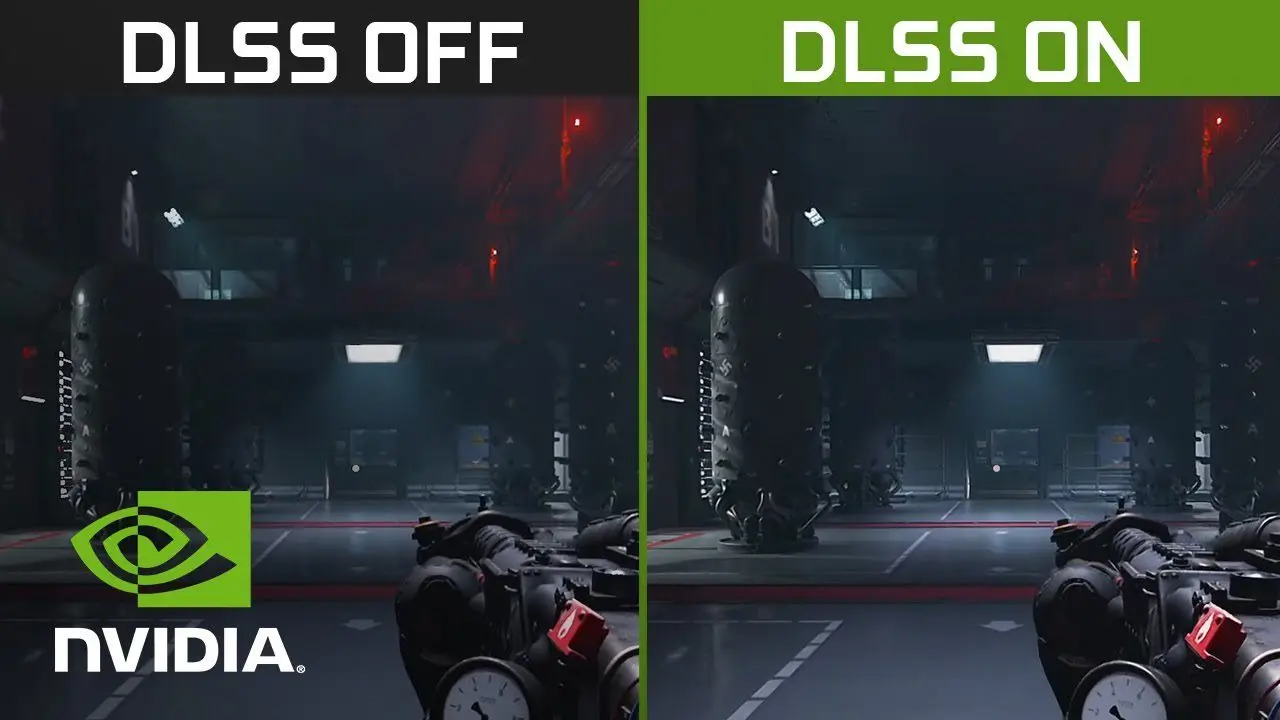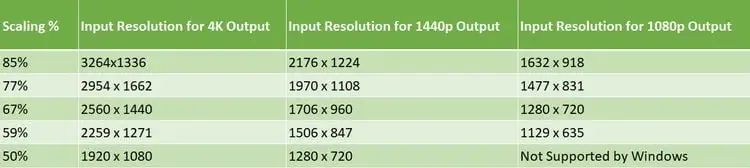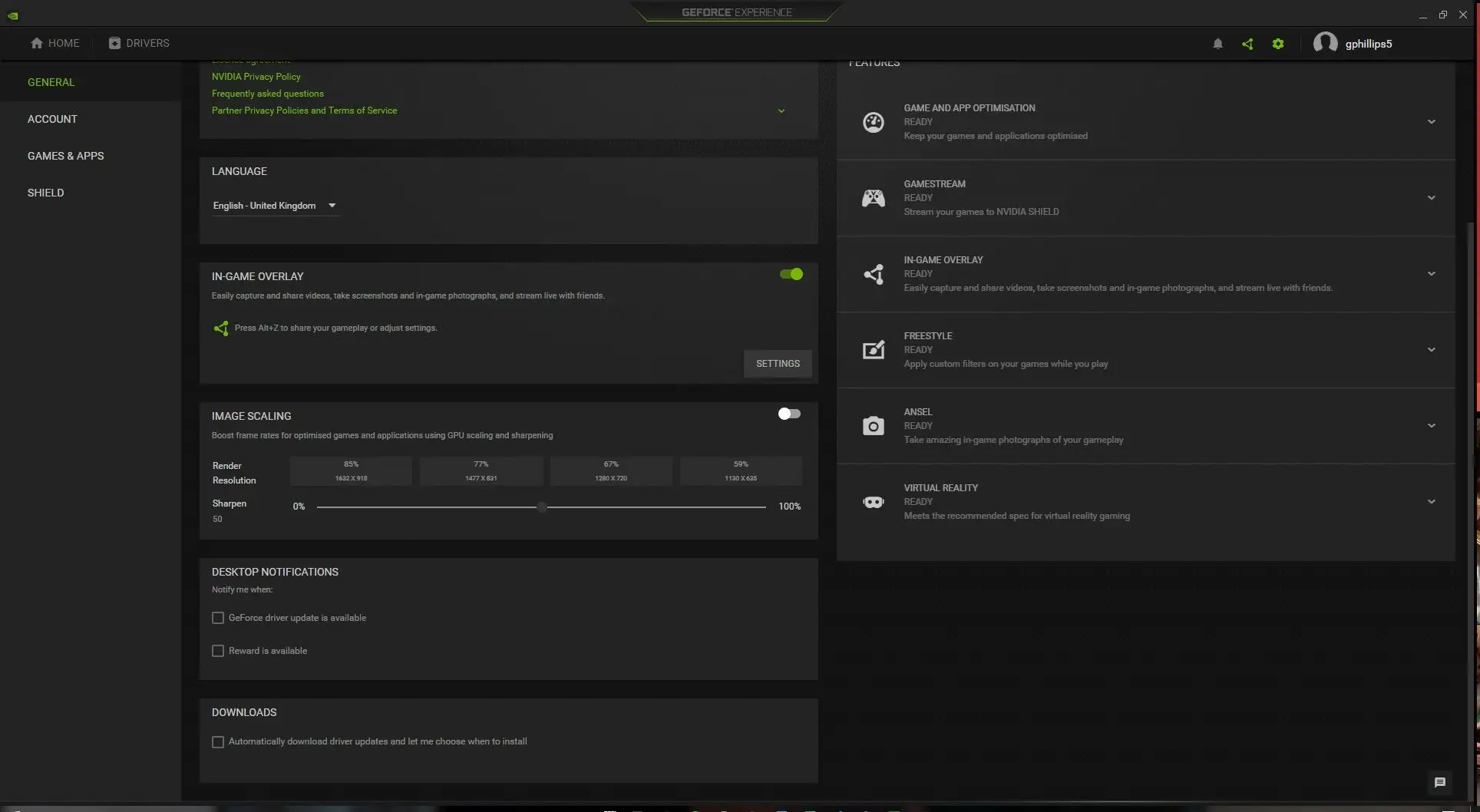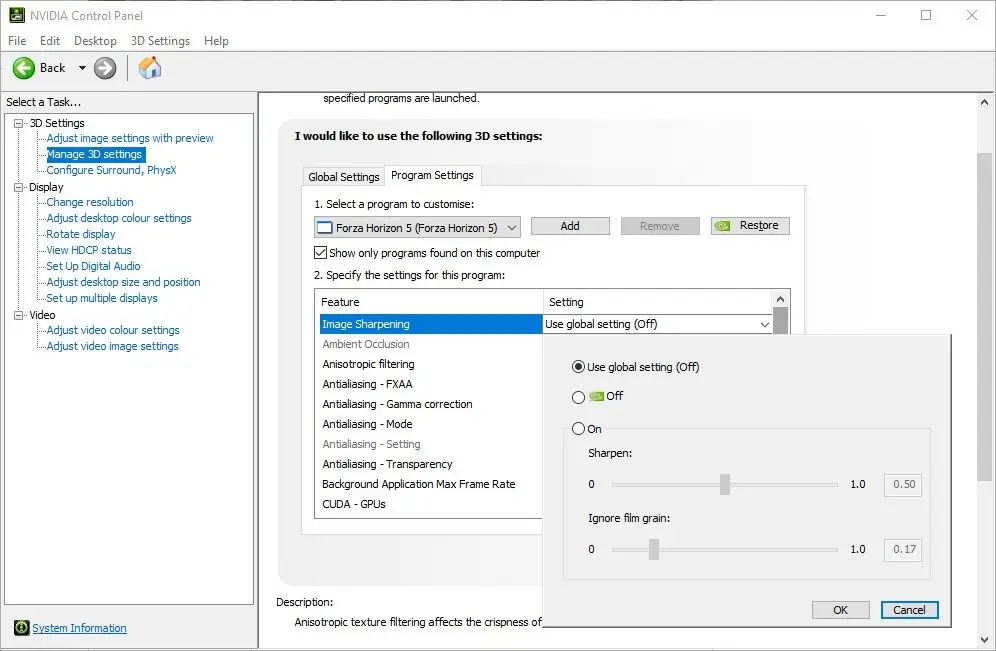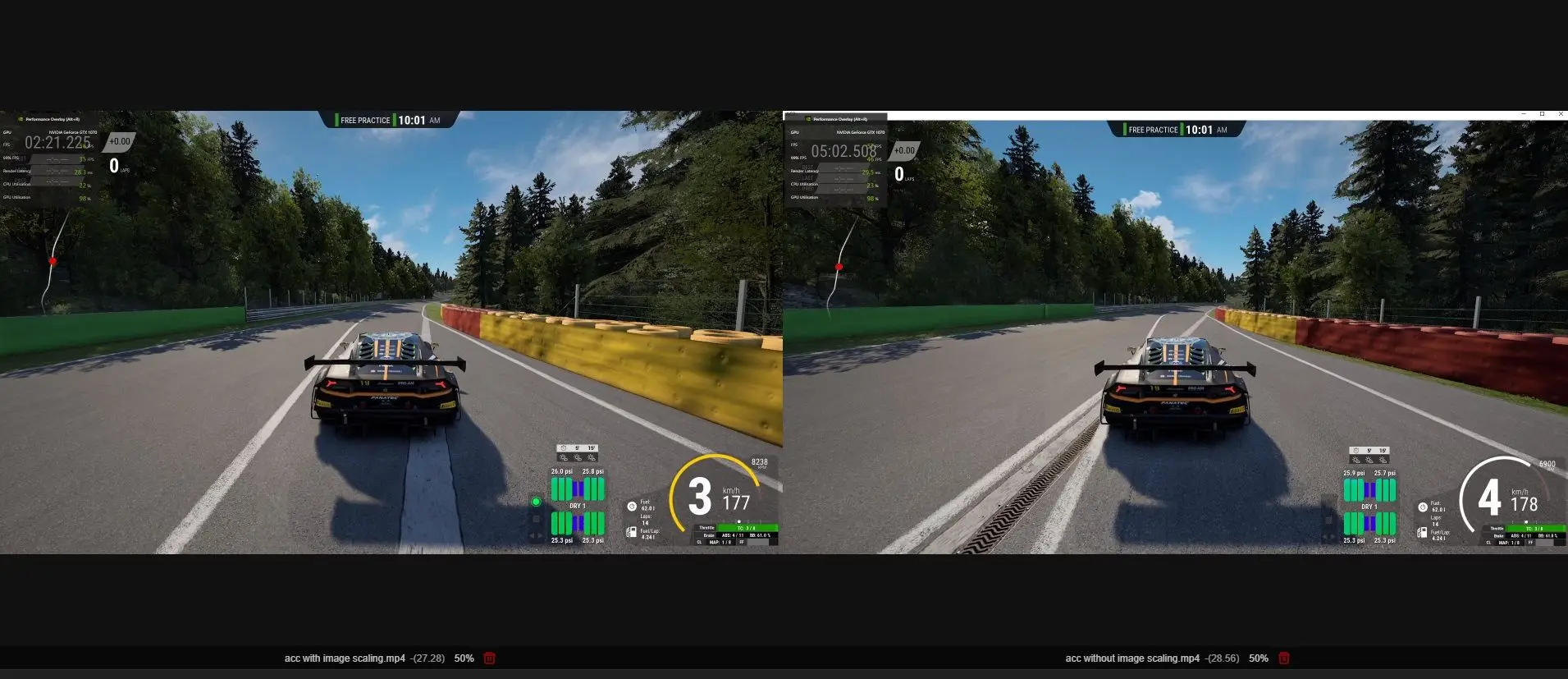یکی از گزینههایی که در تنظیمات گرافیک بعضی از بازیها وجود دارد، DLSS است. البته ممکن است با نامهای متفاوت نظیر Render Resolution در بعضی از بازیها وجود داشته باشد. اما سوال اصلی این است که Dlss چیست و چرا با فعال کردن آن، سرعت اجرای بازی پایین میآید که علامت آن لگ، تیک و وقفه و خلاصه بد اجرا شدن بازی است. در واقع با وجود اینکه تاثیر dlss در کیفیت تصویر زیاد است، بسیاری از گیمرها آن را فعال نمیکنند چرا که افت سرعت زیادی اتفاق میافتد.
با معرفی نسلهای جدیدتر و روشهای بهتر، DLSS بهینهتر شده است. در ادامه به این موضوع میپردازیم که Dlss 3 چیست و دقیقاً چه کاری انجام میدهد.
FSR چیست؟ Dlss چیست؟
یکی از قابلیتهایی که انویدیا و ایامدی از اواخر سال 2021 برای بهبود کیفیت تصویر در بازیها در نظر گرفتهاند، قابلیت Image Scaling یا به زبان فارسی، مقیاس کردن و بزرگ کردن تصویر است. به عنوان مثال اگر مانیتور شما فول اچ دی باشد، در حالت عادی حداکثر ابعاد تصویری که برنامه یا بازی ایجاد میکند و برای نمایش روی مانیتور ارسال میشود، 1920 در 1080 پیکسل است. اما تاثیر dlss این است که تصویر در ابعاد بزرگتری ساخته میشود و در نهایت به اندازهی رزولوشن مانیتور، کوچک میشود و نمایش داده میشود.
رندر شدن تصویر در ابعاد بزرگتر، به پردازندهی گرافیکی قویتر، رم بیشتر و خلاصه منابع پردازشی بیشتری نیاز دارد. به همین علت است که تاثیر dlss بر سرعت اجرای بازی، زیاد است. به عنوان مثال اگر حالت رزولوشن ۲ برابر را انتخاب کنید، به این معنی است که تعداد پیکسل در عرض و ارتفاع، ۲ برابر میشود و این کار پردازش را بیش از ۲ برابر مشکل میکند. در نتیجه NVIDIA و AMD با روشهای مختلف تلاش میکنند که افت سرعت را کاهش دهند و نیاز به پردازش سنگین برای رزولوشن بالاتر را کاهش دهند.
اگر برایتان سوال شده که Fsr چیست ، این تکنولوژی نیز مشابه DLSS کار میکند و متعلق به AMD است. در واقع ای ام دی و انویدیا به طور معمول تکنولوژیهای مشابهی برای رندرینگ در بازیها ارایه میکنند. ایامدی نام تکنولوژی خود را، FidelityFX Super Resolution گذاشته و انویدیا نام آن را Deep Learning Super Sampling انتخاب کرده که به معنی نمونهبرداری بیشتر با یادگیری عمیق است. یادگیری عمیق یکی از اصطلاحاتی است که برای الگوریتمهای امروزی هوش مصنوعی به کار میرود.
انواع dlss و استفاده از یادگیری عمیق
همانطور که توضیح دادیم، مقیاس کردن عکس به صورت عادی، نیاز به پردازش سنگینی دارد. البته مقیاس کردن از نوع کوچکتر کردن عکس نیز امکانپذیر است که موجب افزایش سرعت اجرا و البته کاهش کیفیت تصویر میشود. به عنوان مثال زمانی که مانیتور شما 4K باشد، میتوانید رزولوشنی که بازی اجرا میشود را فول اچدی انتخاب کنید. نتیجه این است که ابعاد نصف میشود و طبعاً میزان وضوح و شارپ بودن تصویر کاهش پیدا میکند. البته زمانی که از فاصلهی چند متری به مانیتور یا تلویزیون 4K نگاه کنید، شاید متوجه افت کیفیت نشوید.
اما حالا انویدیا برای بهبود مقیاس کردن تصویر، از هوش مصنوعی استفاده میکند. روی تراشههای پردازنده گرافیکی انویدیا، هستههای پردازشی خاصی برای محاسبات یادگیری عمیق وجود دارد که به آن Tensor Core گفته میشود. با کمک همین هستهها، محاسباتی برای بهبود مقیاس کردن تصویر بازی انجام میشود که نتیجهی آن افزایش وضوح لبهها و به اصطلاح شارپ شدن لبهی اجسام است، آن هم بدون ایجاد نویز و عیوب اضافی است. در واقع AI یا هوش مصنوعی برای مقیاس کردن عکس یا بزرگ کردن عکس استفاده نمیشود بلکه با بهینهسازیهای هوشمندانه، کیفیت عکس را افزایش میدهد.
سازندهی بازی میتواند از بسته نرمافزاری انویدیا استفاده کند تا قابلیت DLSS اضافه شود. با توجه به رزولوشن اصلی صفحه نمایش مانیتور یا تلویزیون، 5 تصویر با رزولوشنهای مختلف ساخته میشود. اما چگونه dlss را فعال کنیم؟ برای این کار میبایست به تنظیمات گرافیکی یا Graphic Settings کنید ولیکن در بیشتر بازیها بخش دیگری به اسم تنظیمات نمایش تصویر یا Display Settings موجود است که رزولوشن تصویر و قابلیت DLSS در این بخش دیده میشود.
اما Fsr چیست ؟ روش کار در FSR مشابه است اما انویدیا استفادهی بهتری از هوش مصنوعی کرده و در واقع یک قدم جلوتر است. اما اینکه در آینده کدام کمپانی موفقتر باشد، مشخص نیست. ممکن است چند سال بعد، قابلیت FidelityFX Super Resolution با بهینهسازیهای فراوان، پیشرفتهتر از تکنولوژی DLSS انویدیا باشد. در سالهای اخیر انواع dlss معرفی شده و با معرفی هر نسخهی جدیدتر، عملکرد بهتر شده است.
چگونه dlss را فعال کنیم؟
برای فعال کردن قابلیت DLSS 3 یا نسلهای قبلی، دو راهکار وجود دارد. راهکار اول استفاده از کنترل پنل مدیریتی کارت گرافیکهای انویدیا است که در قالب نرمافزاری به اسم Nvidia GeForce Experience ارایه شده است. در این نرمافزار، امکانات متعدد دیگری نیز وجود دارد، به عنوان مثال قابلیت فیلم گرفتن از بازی یا استریم کردن ویدیوی بازی به صورت آنلاین.
دقت کنید که آخرین و جدیدترین نسخهی GeForce Experience را دانلود و نصب کنید تا آخرین تکنولوژیها و تنظیمات در آن وجود داشته باشد.
اما در جیفورس اکسپرینس انویدیا چگونه dlss را فعال کنیم؟ ابتدا این برنامه را اجرا کنید و اگر تاکنون اکانت نساختهاید و لاگین نکردهاید، این کار را انجام دهید. البته با توجه به تحریمهای انویدیا علیه ایران، متأسفانه به نرمافزار تغییر آیپی نیاز دارید.
پس از ورود، برای نمایش تنظیمات روی آیکون چرخدنده در گوشهی بالا کلیک کنید. تنظیمات بخشهای مختلفی دارد. بخش عمومی یا General را انتخاب کنید که گزینهی Image Scaling در این بخش موجود است و میتوانید آن را فعال کنید.
اما یکی از سوالات متداول گیمرها که در این بخش گزینهی مقیاس کردن تصویر را نمیبینند:
اگر Image Scaling در صفحه تنظیمات عمومی وجود نداشت، چگونه dlss را فعال کنیم؟
در این صورت گزینهی نمایش قابلیتهای آزمایشی یا Enable experimental features که در بالای صفحه موجود است را فعال کنید. علت این است که ممکن است انویدیا ورژن جدیدی از DLSS را به صورت آزمایشی ارایه کرده باشد، همانطور که در مورد DLSS 3 اینگونه بوده است. پس از فعال کردن گزینهی موردبحث، برنامه بسته و از نو اجرا میشود و گزینهی Image Scaling در جیفورس اکسپرینس اضافه میشود.
استفاده از کنترل پنل انویدیا برای فعال کردن انواع dlss
روش دوم برای فعالسازی قابلیت Image Scaling در عموم بازیها، این است که از کنترل پنل قدیمی انویدیا استفاده کنید که هنوز هم در کنار جیفورس اکسپرینس، مورد استفاده قرار میگیرد و خوشبختانه مثل GeForce Experience نیازی به لاگین کردن و ساخت اکانت ندارد!
برای دسترسی به Nvidia Control Panel میتوانید روی دستاپ راستکلیک کنید و گزینهی مربوط به تنظیمات گرافیکی انویدیا که آیکون سبز آن خودنمایی میکند را انتخاب کنید. روش دیگر جستجو کردن در منوی استارت است چرا که NVIDIA Control Panel عملاً یک برنامه است.
اما چگونه DLSS 3 یا هر نسل دیگری را در کنترل پنل انویدیا فعال کنیم؟ گزینهی مربوط به Image Scaling در بخش Manage 3D Settings قرار دارد. لذا ابتدا در ستون کناری روی این بخش کلیک کنید.
اکنون در سمت راست و تب Program Settings میتوانید یکی از بازیها را انتخاب کنید و تنظیمات را فقط برای آن بازی خاص تغییر دهید. راهکار کلیتر برای همهی بازیها، استفاده از تب اول یعنی Global Settings است.
صرفنظر از اینکه برای همهی بازیها تنظیمات را تغییر میدهید یا فقط روی یک بازی خاص مایل به فعالسازی DLSS هستید، در لیست تنظیمات از منوی Image Sharpening استفاده کنید. بله، تعجب نکنید، نام گزینه، فاقد کلمهی Scale است!
همانطور که در تصویر زیر مشاهده میکنید، دو اسلایدر برای تنظیمات کردن مقدار Sharpness یا وضوح و نادیده گرفتن دانههای فیلمی موجود است که میتوانید بسته به سلیقه خودتان، تنظیمات را تغییر بدهید.
در پایان روی OK کلیک کنید تا تنظیمات ذخیره شود.
تاثیر dlss در بازی چقدر است؟
پاسخ کوتاه این است که تأثیر زیادی دارد. اما بسته به تنظیمات انتخاب شده، ممکن است سرعت اجرای بازی بسیار کاهش پیدا کند. اگر به جای افزایش ابعاد عکس، کاهش ابعاد را انتخاب کنید هم وضعیت برعکس میشود و سرعت اجرای بازی در حد زیادی افزایش پیدا میکند و شاید مشکل تیک زدن و لگ به کلی حل شود!
تاثیر dlss برای بررسی تأثیر DLSS بر گرافیک بازی، بهتر است خودتان دست به کار شوید و حالتهای مختلف را تست کنید. دقت کنید که همیشه سرعت اجرای بازی را نیز در نظر بگیرید. برای این کار از نرم افزار نمایش FPS در بازی استفاده کنید.
نظر شما در مورد قابلیت DLSS چیست؟ آیا از این ویژگی در بازیهای جدید و مانیتورهای رزولوشن بالا استفاده کردهاید و رضایت دارید یا ترجیح میدهید که رزولوشن بازی را تغییر بدهید تا با سرعت خوب و کیفیت قابل قبول اجرا شود؟
makeuseofاینتوتک